Tips Menghemat Data saat Zoom Meeting: Matikan Video saat Tidak Digunakan
3 cara menghemat kuota internet saat melakukan panggilan Zoom meeting, salah satunya dengan mematikan video jika tidak digunakan.
Penulis: Tiara Shelavie
Editor: Facundo Chrysnha Pradipha
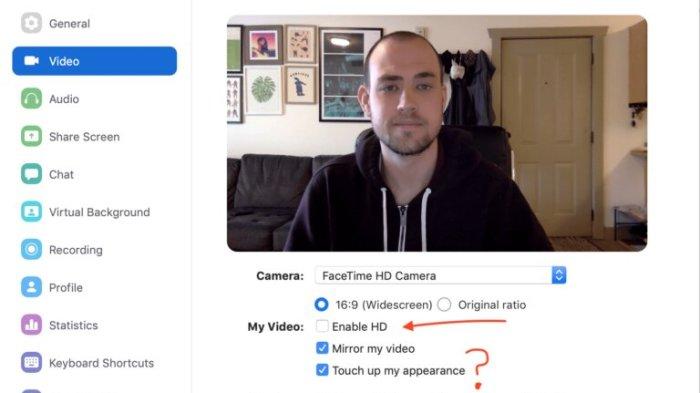
TRIBUNNEWS.COM - Zoom meeting dapat memakan banyak data internet.
Terdapat tiga cara yang bisa dicoba untuk menghemat data.
Mengutip reviews.org, ini 3 hal yang bisa dilakukan untuk menggunakan data sedikit mungkin saat melakukan Zoom meeting.
1. Matikan video jika tidak diperlukan
Sebagian besar kecepatan unggah internet didedikasikan untuk streaming video Anda ke orang lain melalui panggilan konferensi.
Jika Anda mematikan umpan video Anda, maka penggunaan data Zoom Anda turun setidaknya 30 persen.
Baca juga: 7 Tips dan Trik Gunakan Zoom Meeting: Atur Keamanan, Manfaatkan Filter Video hingga Tombol Shortcut
Cara mematikan video Zoom:
Sebelum bergabung dalam meeting, Anda akan mendapatkan konfirmasi yang menanyakan apakah Anda ingin mengaktifkan video atau tidak.
Klik Join without Video.
Tetapi jika Anda sudah terlanjur menghidupkan kamera dan ingin mematikannya, cukup klik Stop Video yang ada di pojok kanan bawah.

2. Matikan video HD (High Definition)
Jika mematikan video tidak memungkinkan, Anda bisa menurunkan kualitas video.
Mengurangi kualitas video streaming dapat mengurangi data Zoom yang Anda gunakan hingga lebih dari 60 persen .
Cara mematikan video HD:
 Baca tanpa iklan
Baca tanpa iklan























